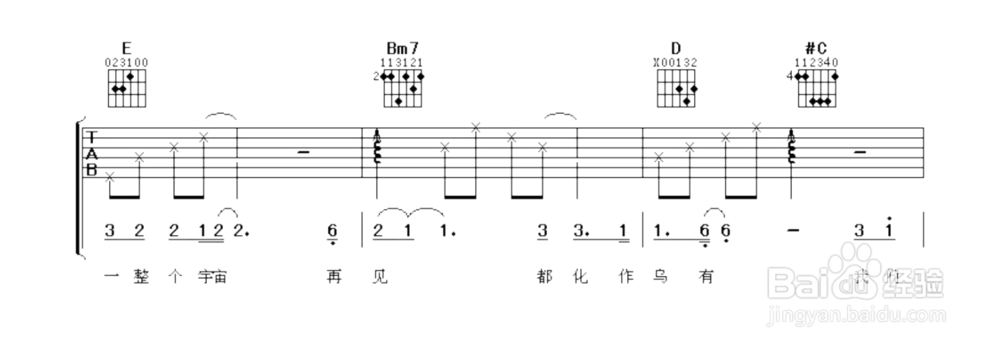1、首先我们找一张需要去除水印的照片(这张图是我随便找的)
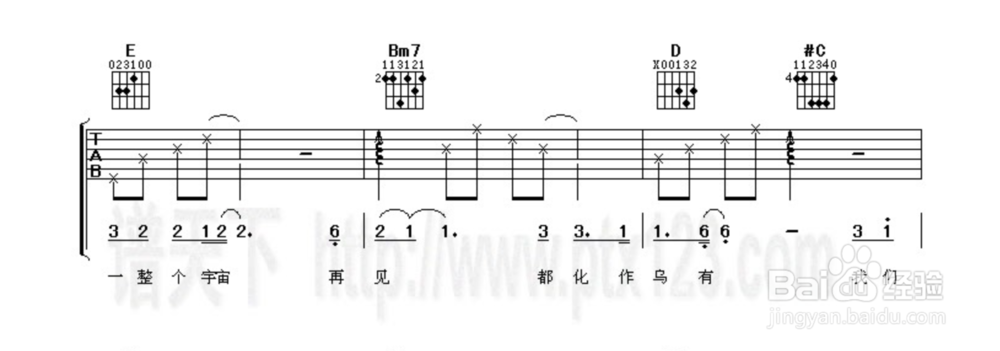
2、然后我们把照片拖进PS软件里打开

3、我们点击图层选项卡下面的类似小太极图标,新建调整图层
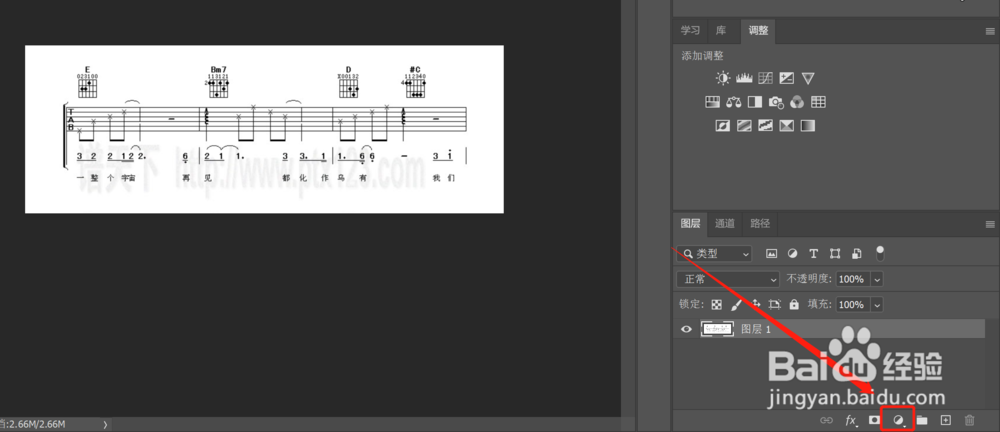
4、在弹出的选项菜单中找到“色阶”并单击它,新建一个色阶图层
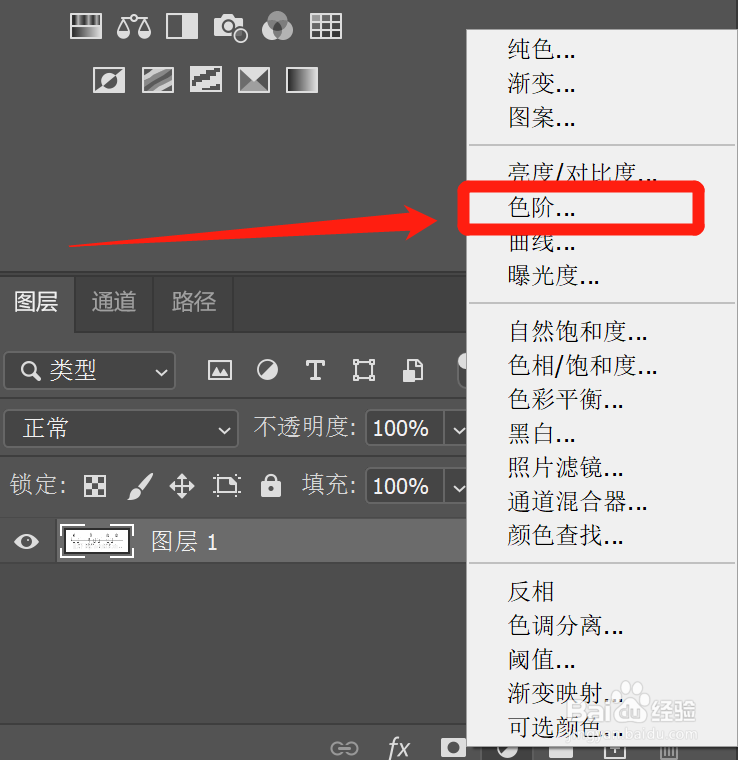
5、我们在新建的色阶属性中可以选择将如图所示的小三角(中间调)想做适当移动直至水印消失,但这样做有时效果会比较好
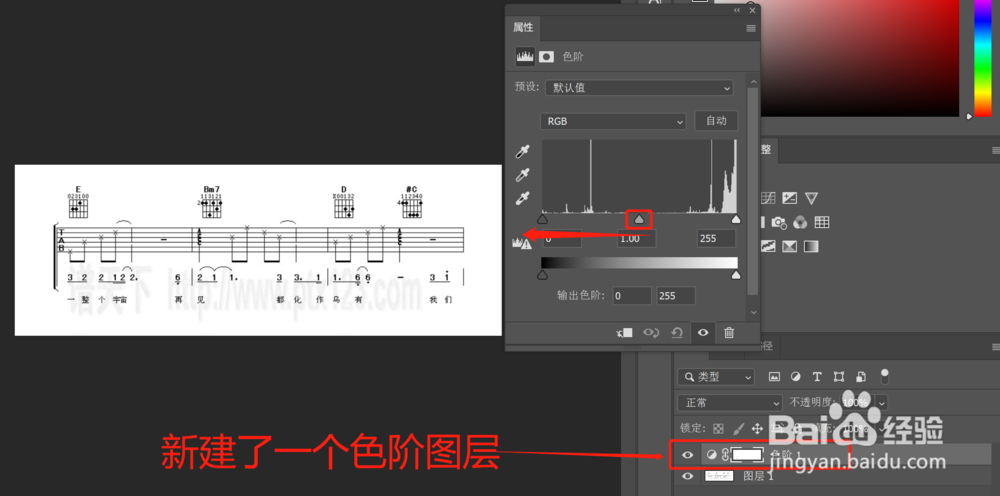
6、当然也可以选择用点击如图小吸管(设置白场)去吸取水印的颜色,也可以达到去除简单水印的效果
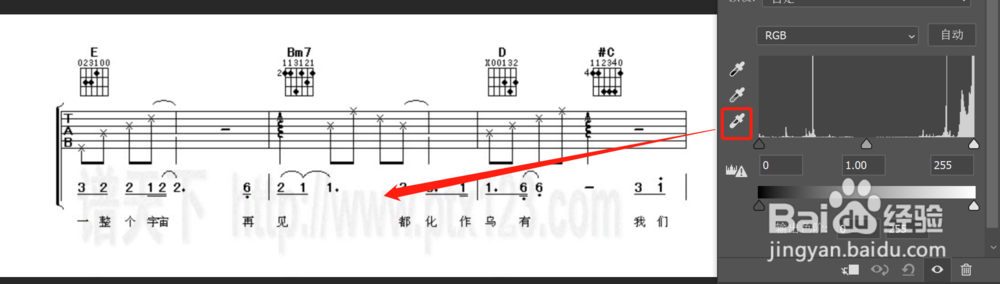
7、当然啦,最简单粗暴的方法就是,按如图方式,将白色的小三角向左拖动,这样百场会和中间调一起向左压缩,直至水印消失就可以了
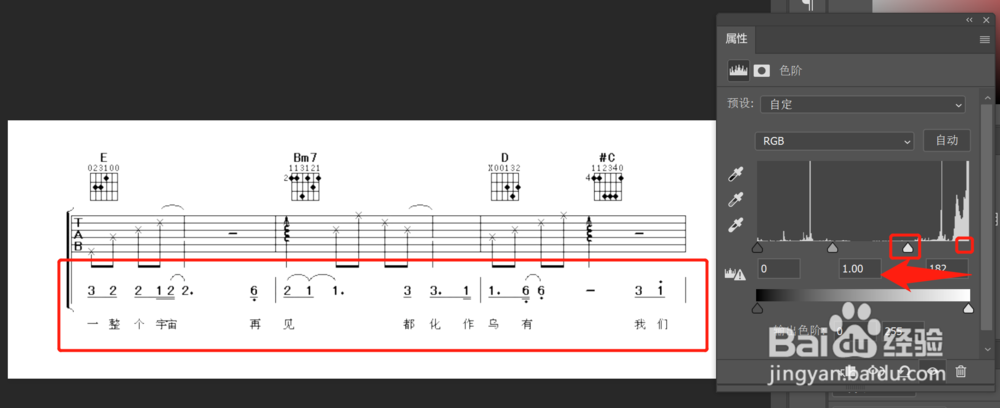
8、最后我们来看一下去除水印后的效果,希望能有所帮助